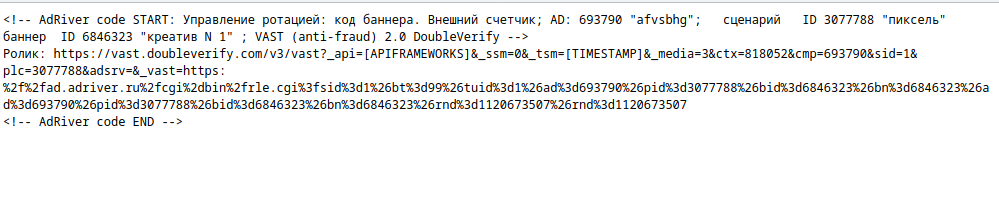Размещение AdRiver с тегом DoubleVerify
1. Редактирование тега DoubleVerify (DV)
В полученный от DV тег необходимо добавить макросы AdRiver:— ![pid] – ID сценария в AdRiver
— ![ad] – ID кампании в AdRiver
Например, в параметр cmp будет передан ID РК, в plc – ID сценария:
https://cdn.doubleverify.com/dvtp_src.js?ctx=19358785&cmp=![ad]&sid=20929&plc=![pid]&adsrv=0&btreg=&btadsrv=&crt=&tagtype=&dvtagver=6.1.src
2. Добавление в интерфейсе
Тег DV необходимо добавить в сторонние верификаторы в интерфейсе. Для этого в верхнем меню переходим в раздел “Анкета”, далее “Настройки интерфейса” и “Используемые сторонние верификаторы”.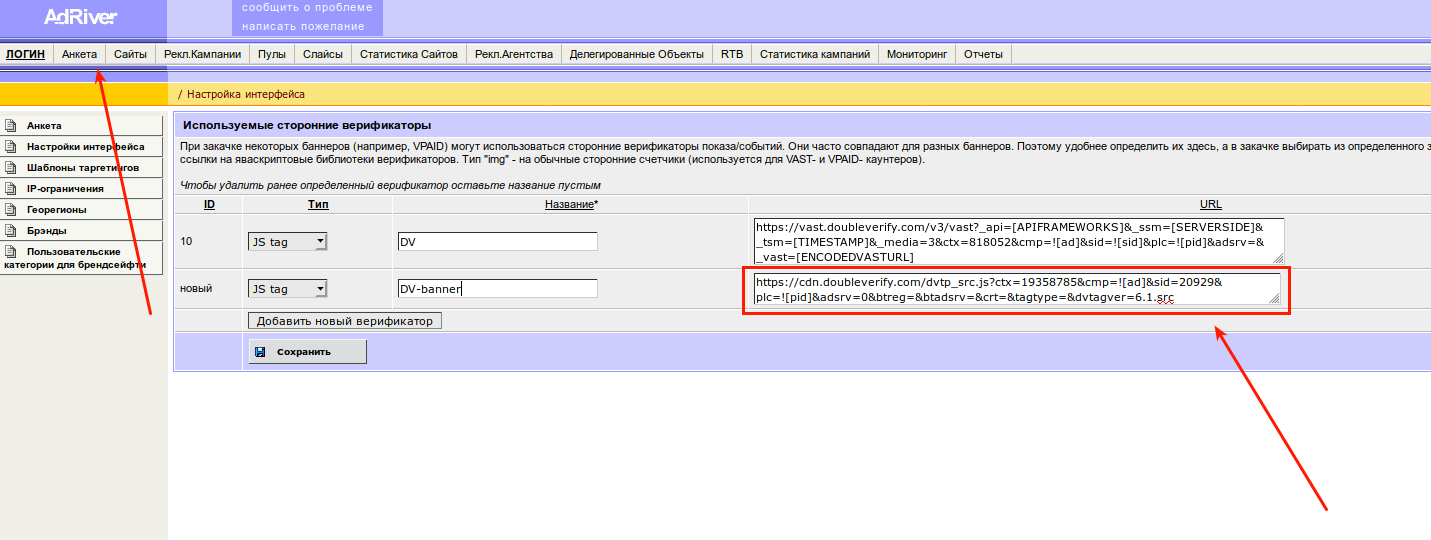
3. Генерация кода пикселя с тегом DV для рекламной кампании
В меню слева переходим в раздел “HTML-код. Автогенерация”. Выбираем создание типа кода для аудита пикселем, на второй странице проставляем для него “Добавить в код библиотеку viewability”, выбираем сторонний верификатор.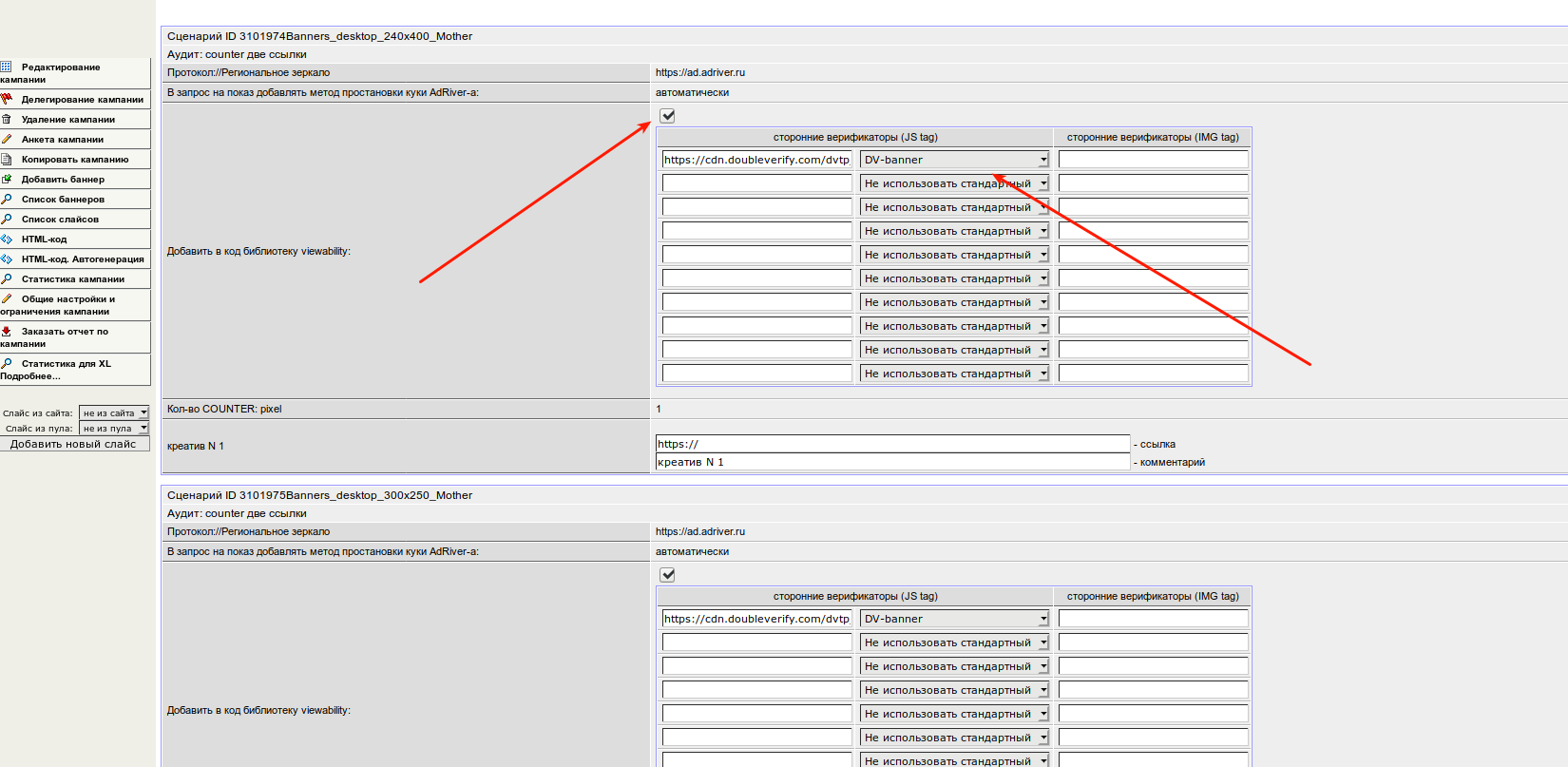
Пример кода:
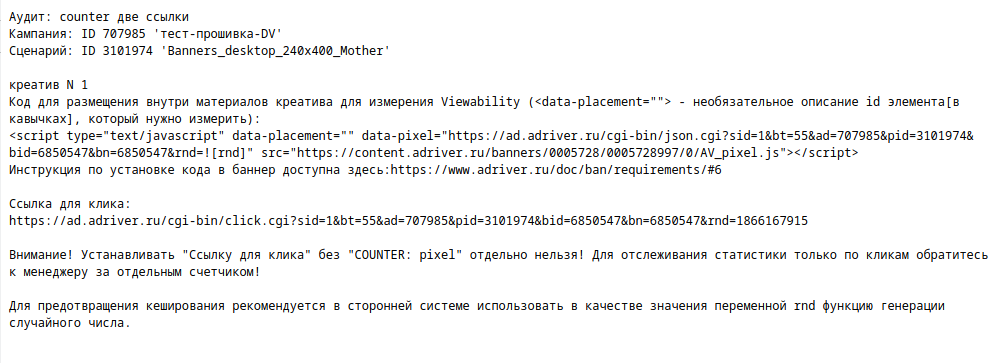
Например, для этого кода будет вызываться вот такой тег DV с ID РК и сценария
https://cdn.doubleverify.com/dvtp_src.js?ctx=19358785&cmp=707985&sid=20929&plc=3101974&adsrv=0&btreg=&btadsrv=&crt=&tagtype=&dvtagver=6.1.src
4. Добавление тега DV для видеобаннеров
Для видео баннеров необходимо обернуть баннер AdRiver тегом DV.
Для этого нужно повторить п.1 и п.2 – редактируем и добавляем тег DV в верификаторы, затем в п.3 выбираем соответствующий тип кода для видеобаннера:
«Тип кода»: «Управление ротацией: кода баннера»;
«Тип баннера»: «VAST/VAST(anti-fraud)/2.0/3.0»;
«Внешний аудитор»: «DoubleVerify»
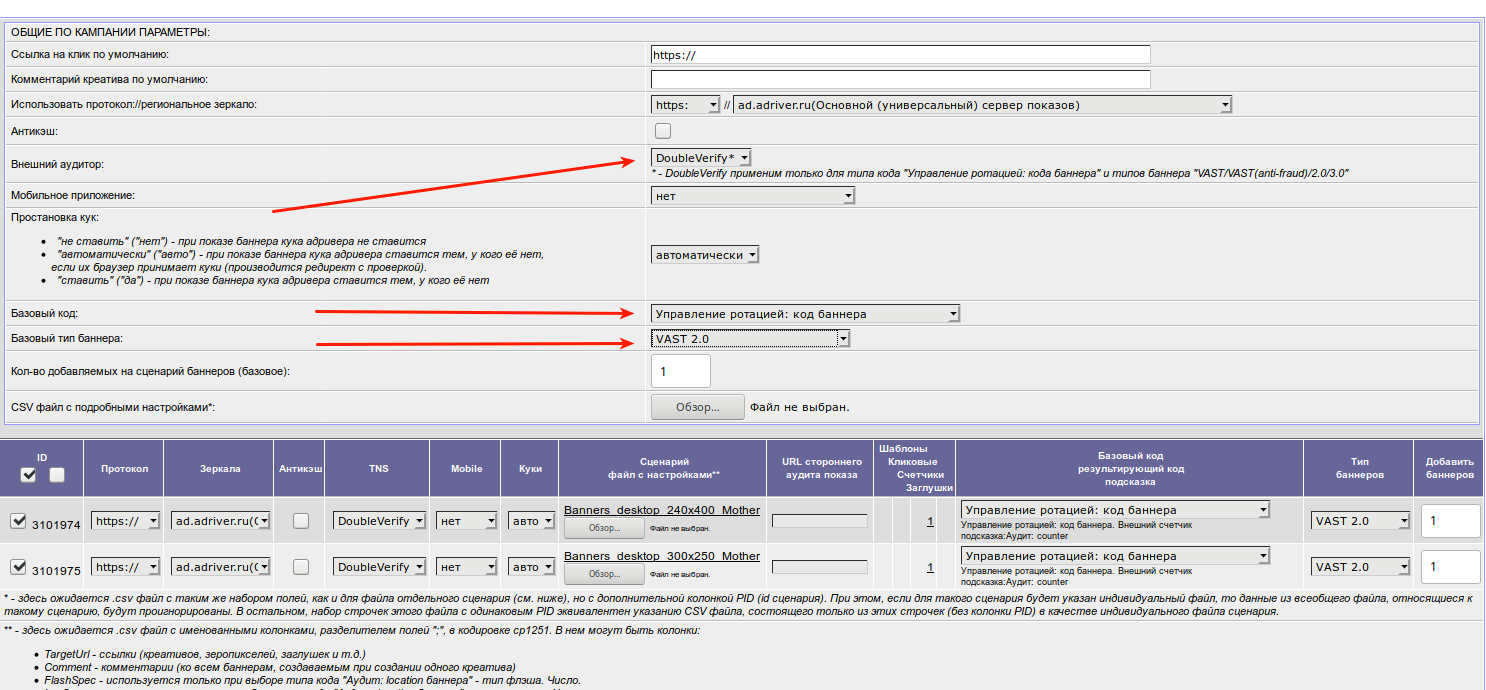
На второй странице выбираем созданный внешний счетчик для видео, генерируем код.
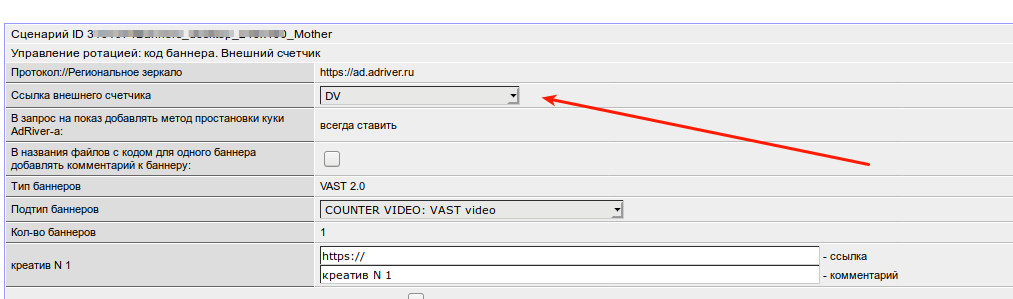
Пример кода: